

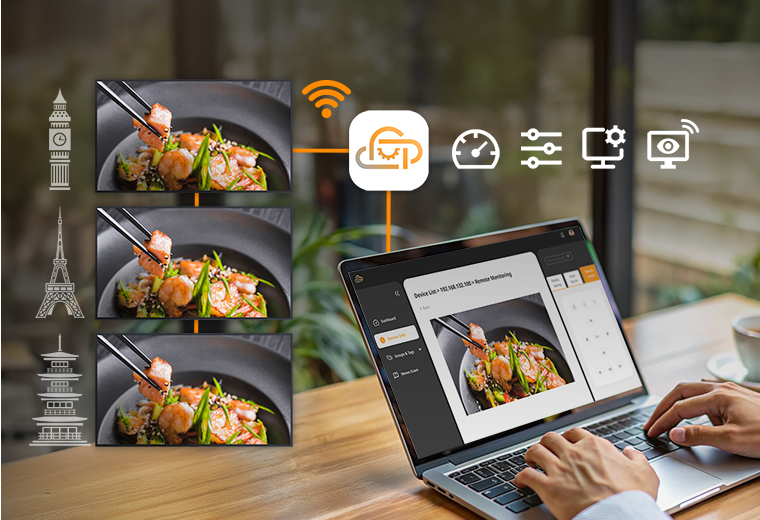
Avec Neovo Manager, vous pouvez contrôler tous vos écrans Android tout-en-un AG Neovo depuis un navigateur web. Connectez-vous, associez vos appareils et commencez à les gérer à distance — sans aucune installation.
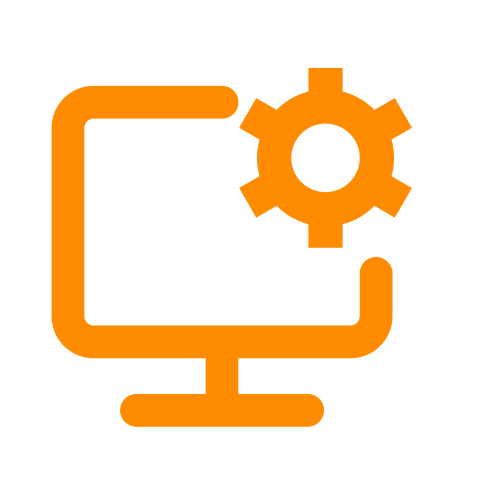
Gérez plusieurs écrans simultanément à distance via Internet. Gagnez du temps sur la configuration, la surveillance et la maintenance individuelles.

Vérifiez l’état et visualisez le contenu en direct sur les écrans à distance. Apportez instantanément des modifications avancées avec un retour en temps réel directement affiché à l’écran.
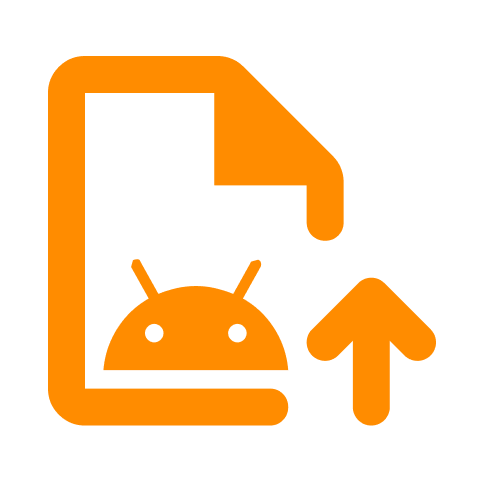
Téléversez facilement des fichiers APK Android™ dans le cloud et déployez-les à distance sur les appareils concernés. Gagnez du temps et évitez les installations manuelles.
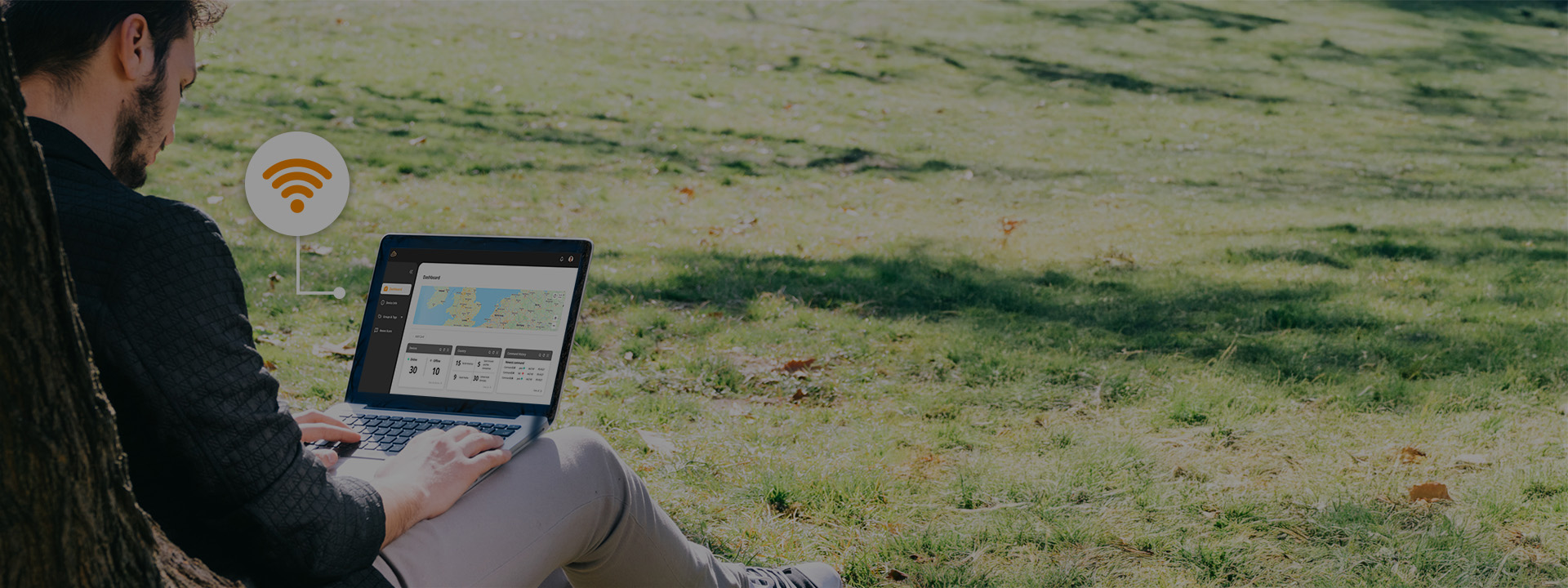
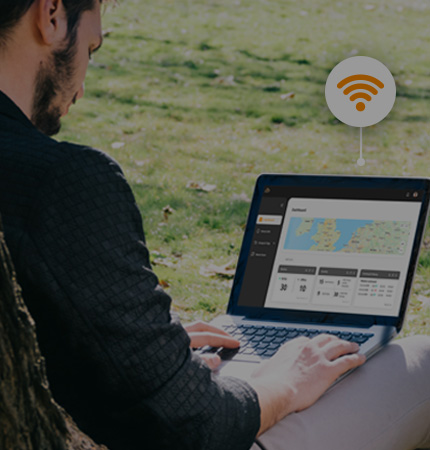
Connectez et gérez vos appareils en ligne en toute simplicité – aucune configuration complexe requise. Gardez le contrôle où que vous soyez grâce à un accès fluide.
Surveillez aisément tous les écrans connectés via un tableau de bord convivial. Visualisez l’emplacement des appareils, suivez les mises à jour de statut et accédez rapidement aux groupes d’appareils appariés pour un contrôle optimisé.
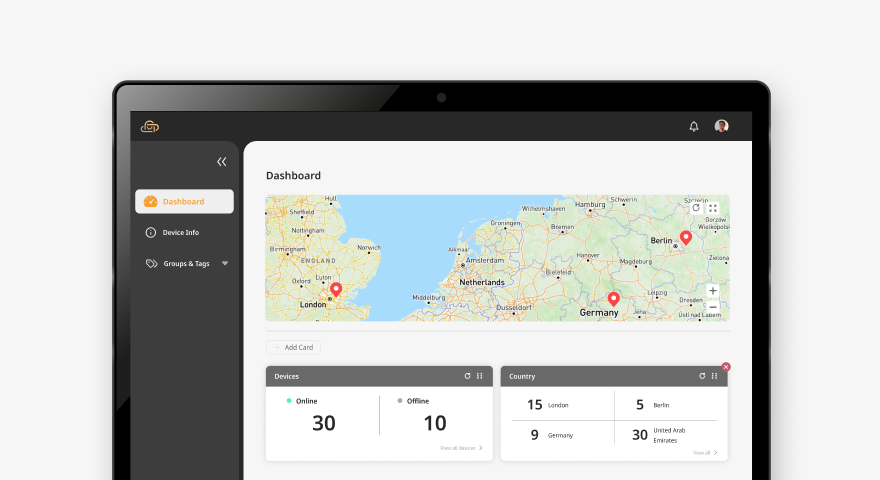
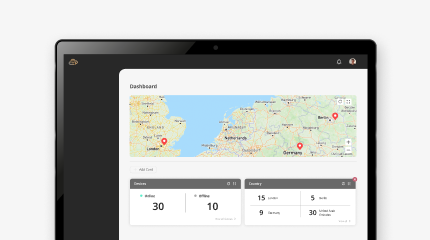
Surveillez aisément tous les écrans connectés via un tableau de bord convivial. Visualisez l’emplacement des appareils, suivez les mises à jour de statut et accédez rapidement aux groupes d’appareils appariés pour un contrôle optimisé.
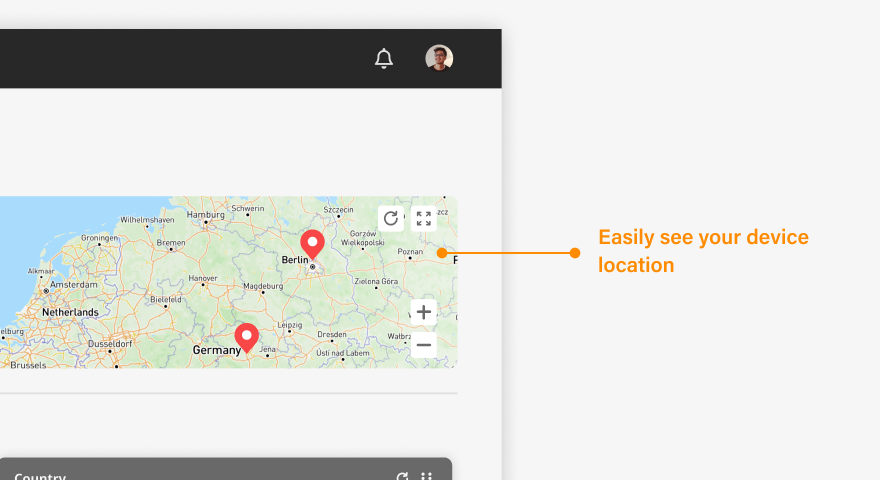
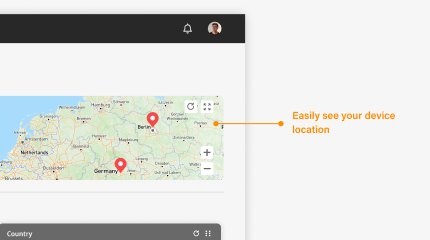
Surveillez aisément tous les écrans connectés via un tableau de bord convivial. Visualisez l’emplacement des appareils, suivez les mises à jour de statut et accédez rapidement aux groupes d’appareils appariés pour un contrôle optimisé.
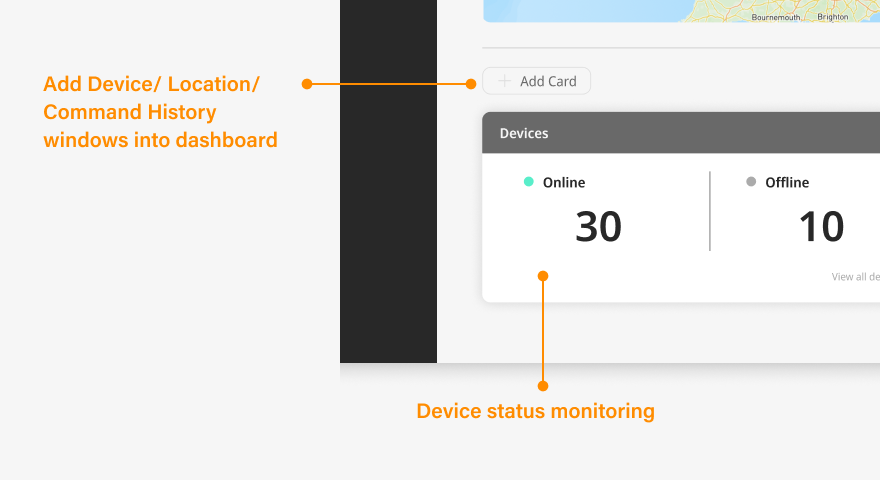
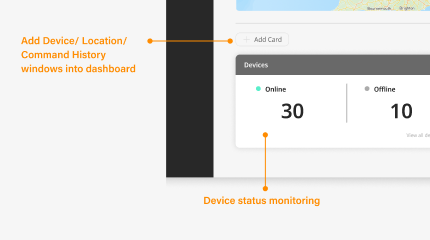
Surveillez aisément tous les écrans connectés via un tableau de bord convivial. Visualisez l’emplacement des appareils, suivez les mises à jour de statut et accédez rapidement aux groupes d’appareils appariés pour un contrôle optimisé.
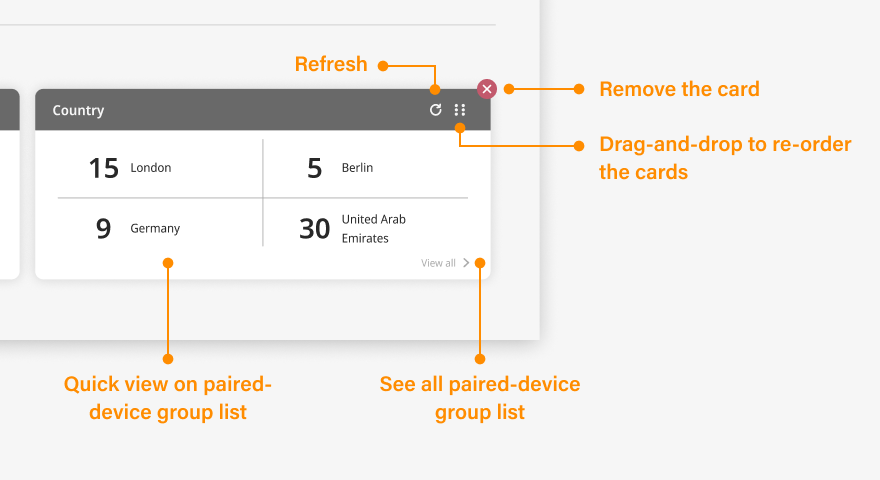
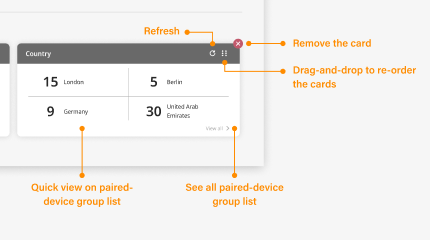
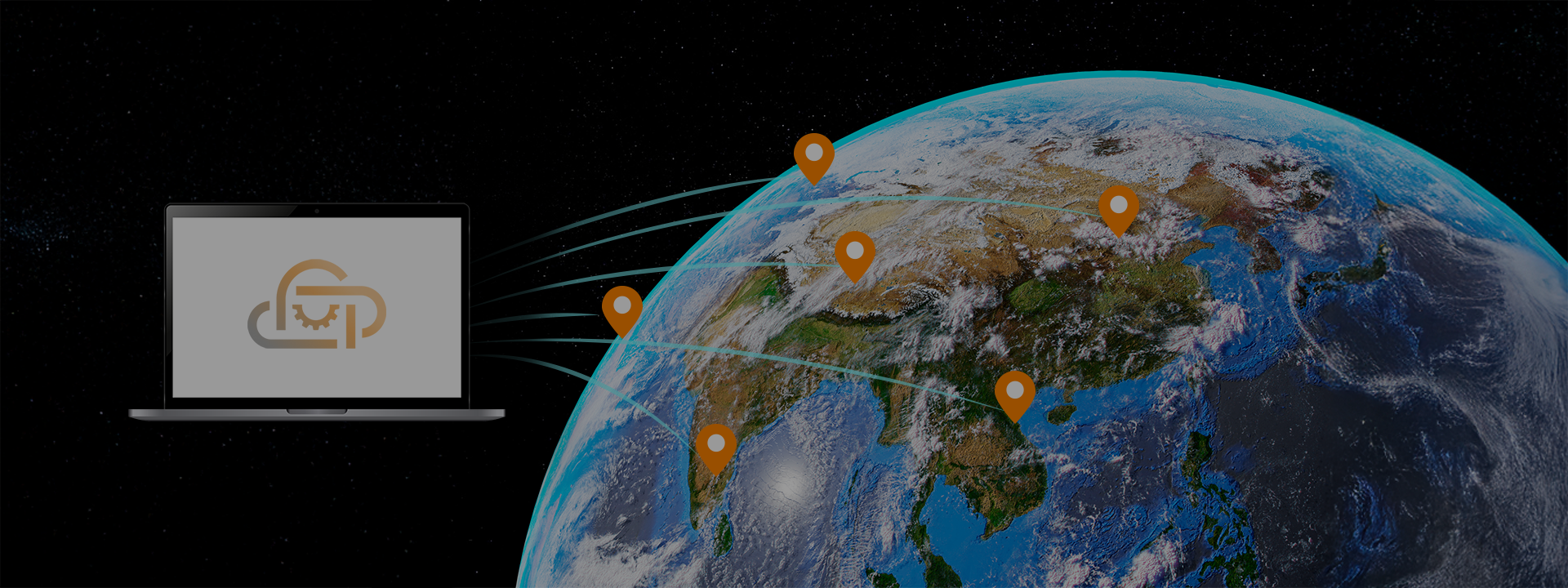
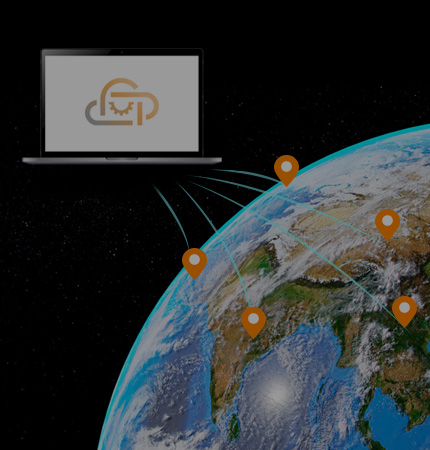
Neovo Manager fournit un aperçu clair de tous les appareils jumelés. Cliquez simplement sur « + Associer » pour ajouter un nouvel appareil à l’aide du code PIN affiché, puis gérez et configurez les paramètres directement depuis la liste des appareils.*
*La version d’essai gratuite actuelle est limitée à un maximum de 20 écrans jumelés.
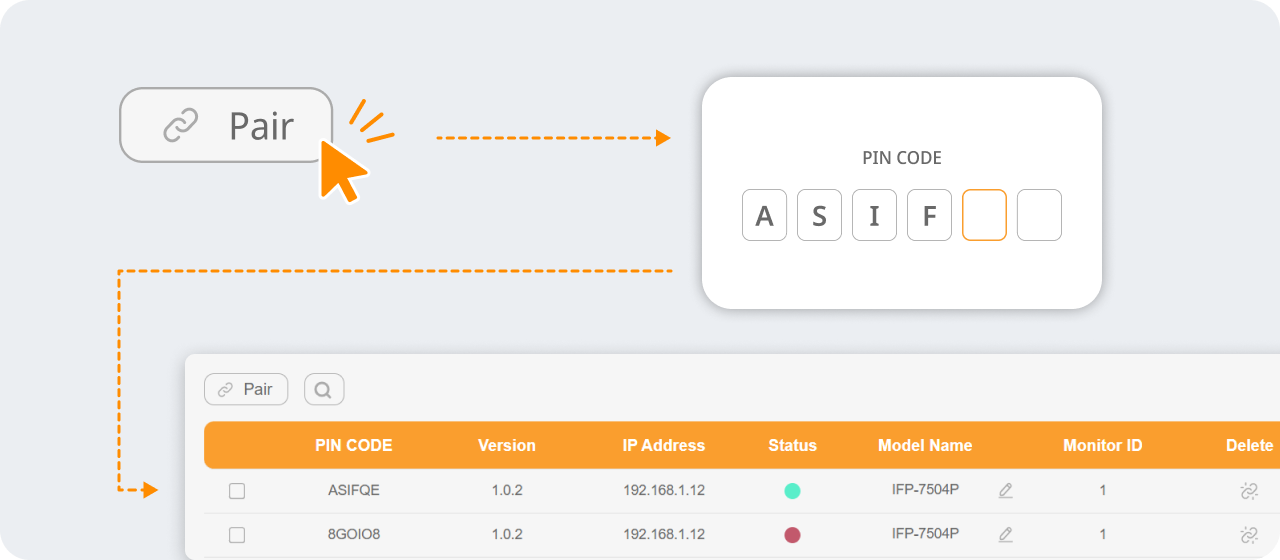
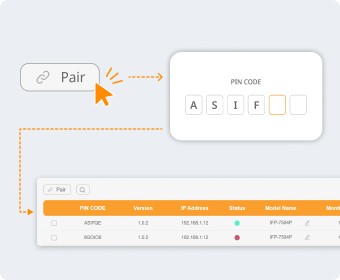
Contrôlez et ajustez facilement vos écrans à distance pour un fonctionnement fluide et des performances optimales, le tout depuis une seule plateforme.
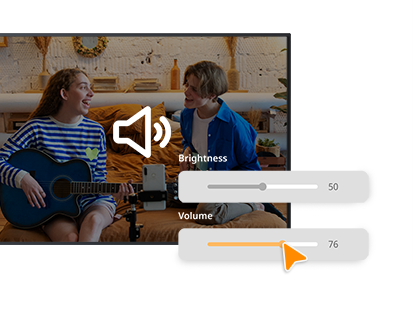
Ajustez la luminosité, le volume, les paramètres RVB et activez ou désactivez les fonctions de verrouillage des touches en toute simplicité.
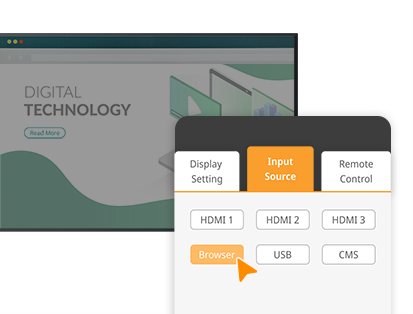
Basculez facilement entre les sources d’entrée selon vos besoins.
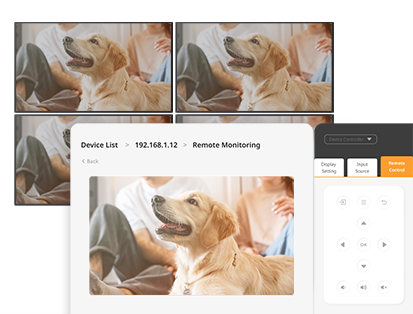
Opérez les écrans confortablement depuis n’importe où grâce à la télécommande virtuelle intégrée.
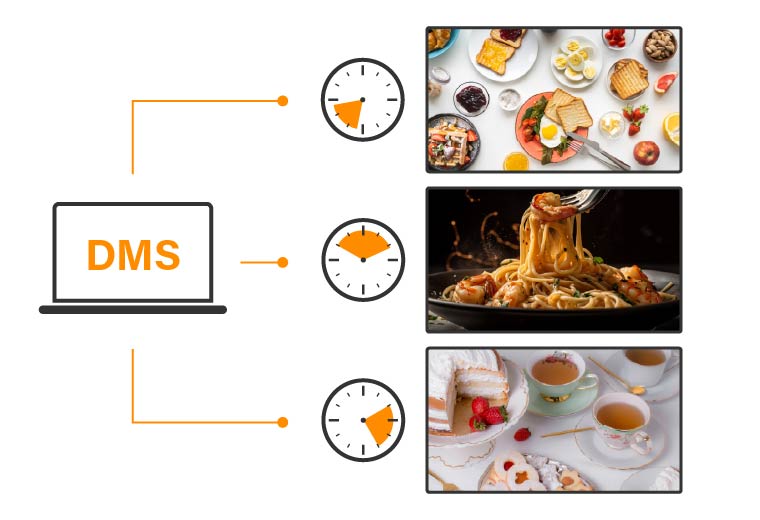
Améliorez l’efficacité opérationnelle et réduisez la consommation d’énergie grâce à une planification automatisée des mises sous/hors tension.
Gérez facilement les horaires de lecture CMS et changez les sources d’entrée à distance – vous offrant un contrôle total à tout moment.
*Limité à la série NSD Gen 3.
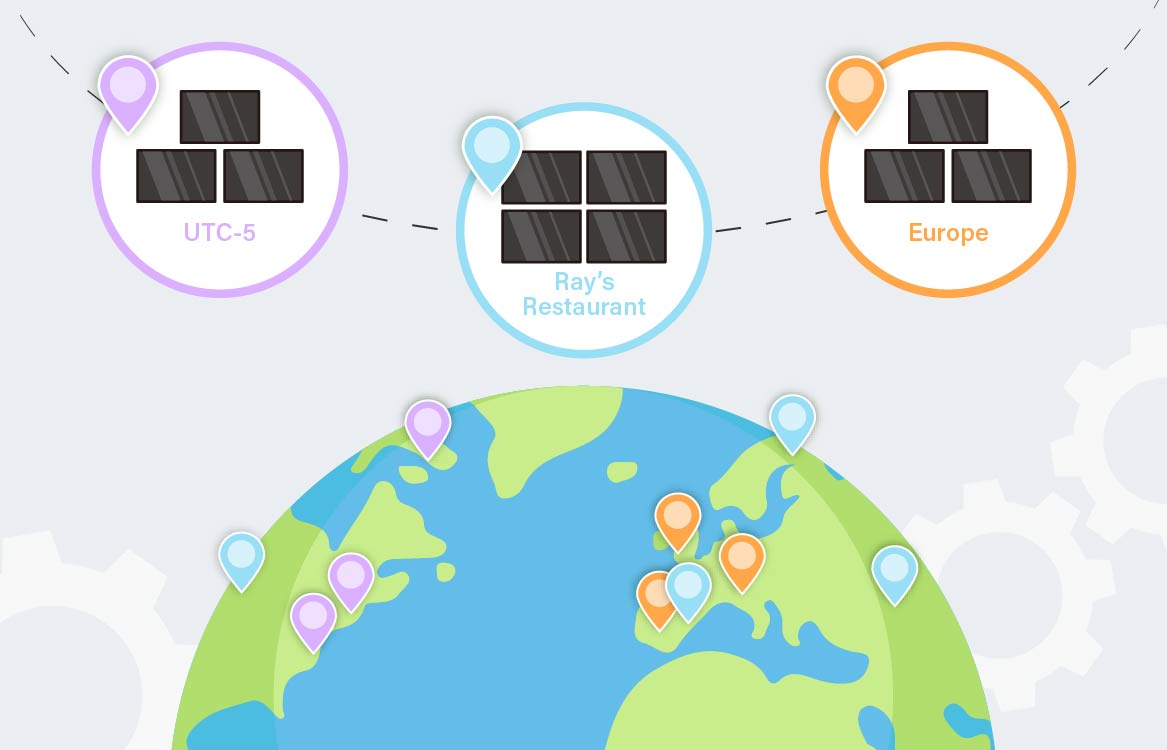
Catégorisez vos appareils par emplacement, groupe ou étiquette pour un accès simplifié et une gestion optimisée.
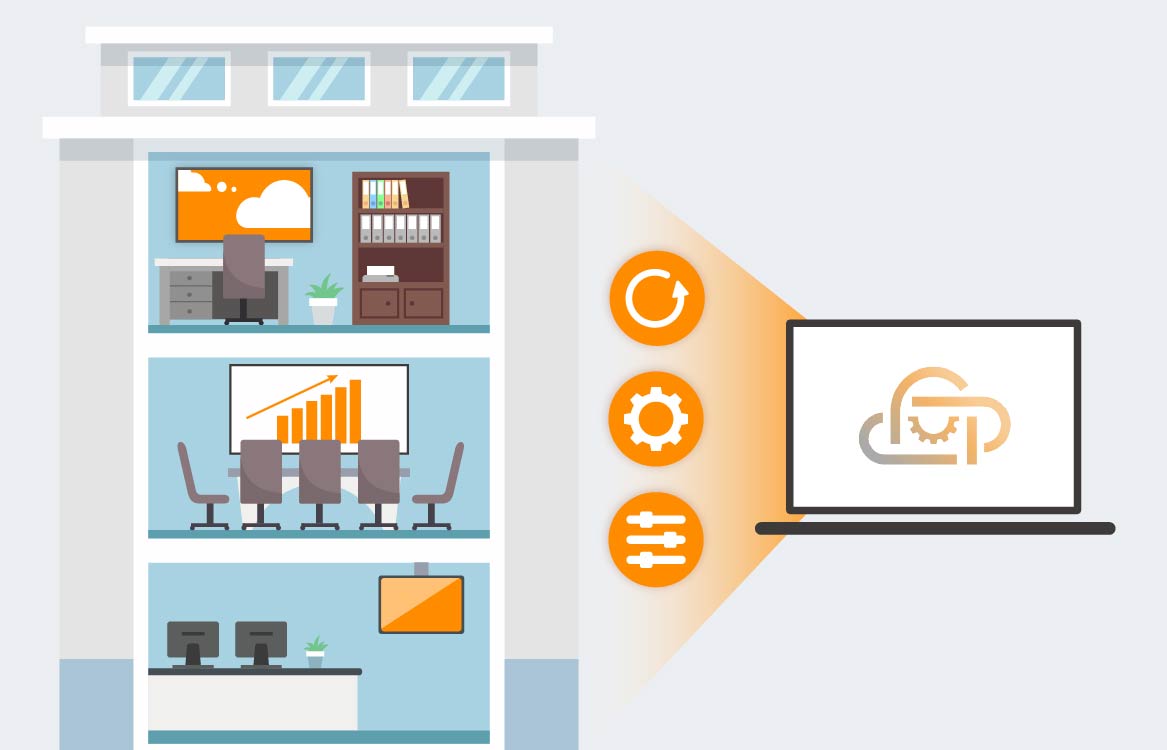
Appliquez des mises à jour, paramètres et commandes sur plusieurs appareils à la fois grâce à des groupements personnalisés – pour une gestion fluide.
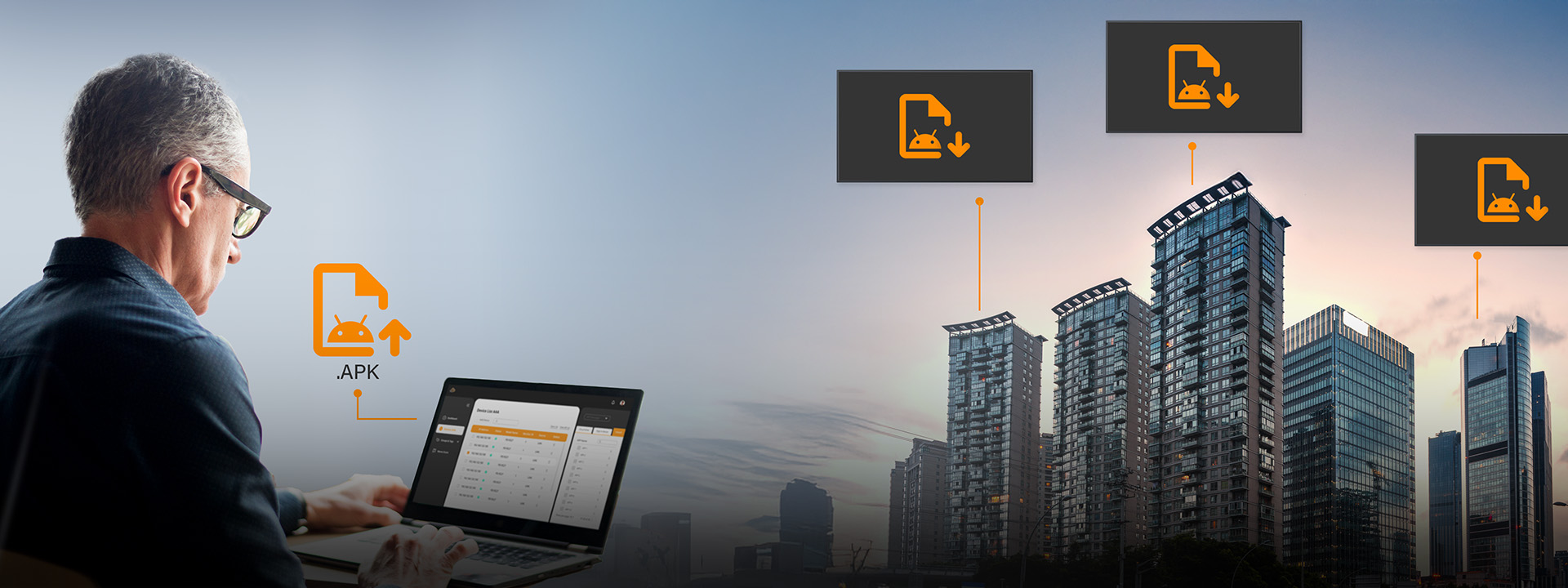
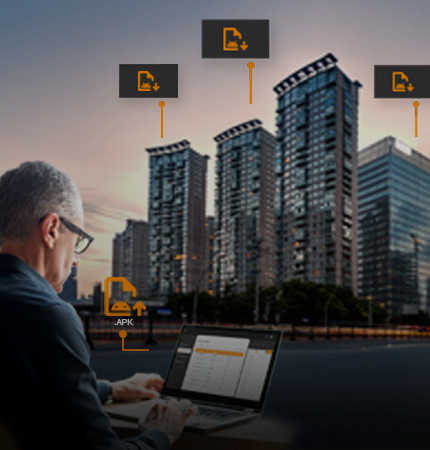
Prenez le contrôle avec le gestionnaire d’applications. Téléversez, installez et gérez facilement vos applications sur plusieurs appareils – en quelques clics.
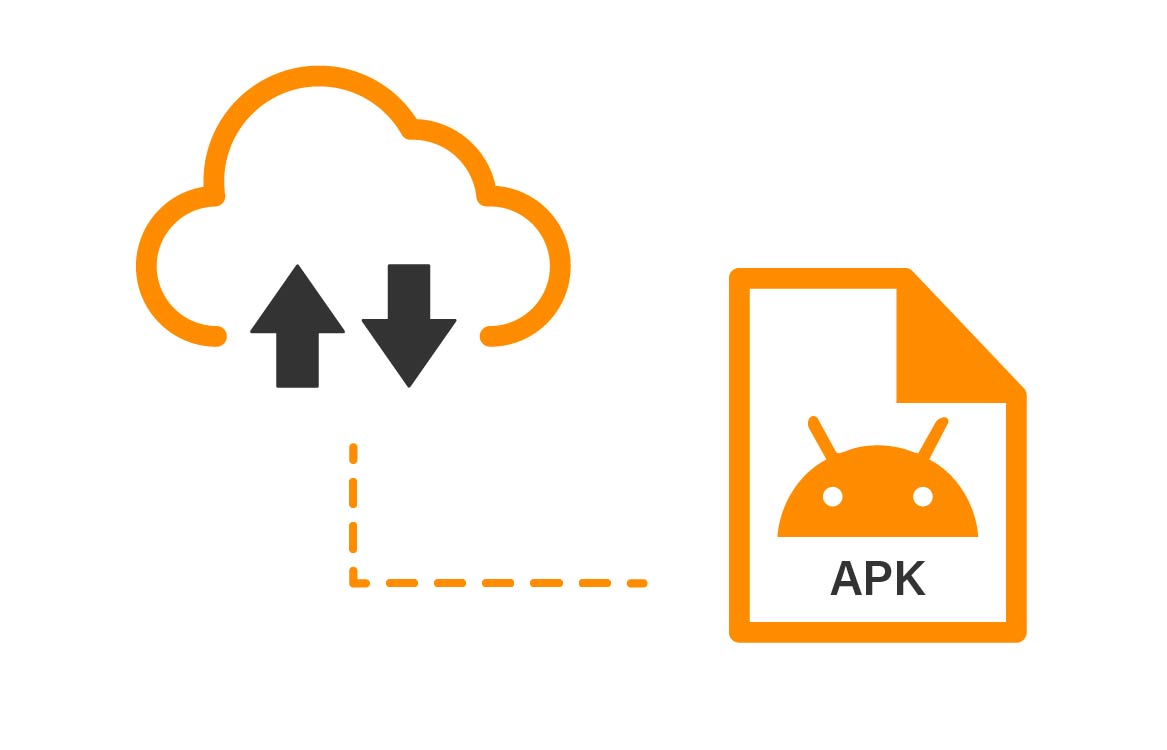
Téléversez et installez automatiquement des fichiers APK sur un ou plusieurs appareils via Cloud Drive.
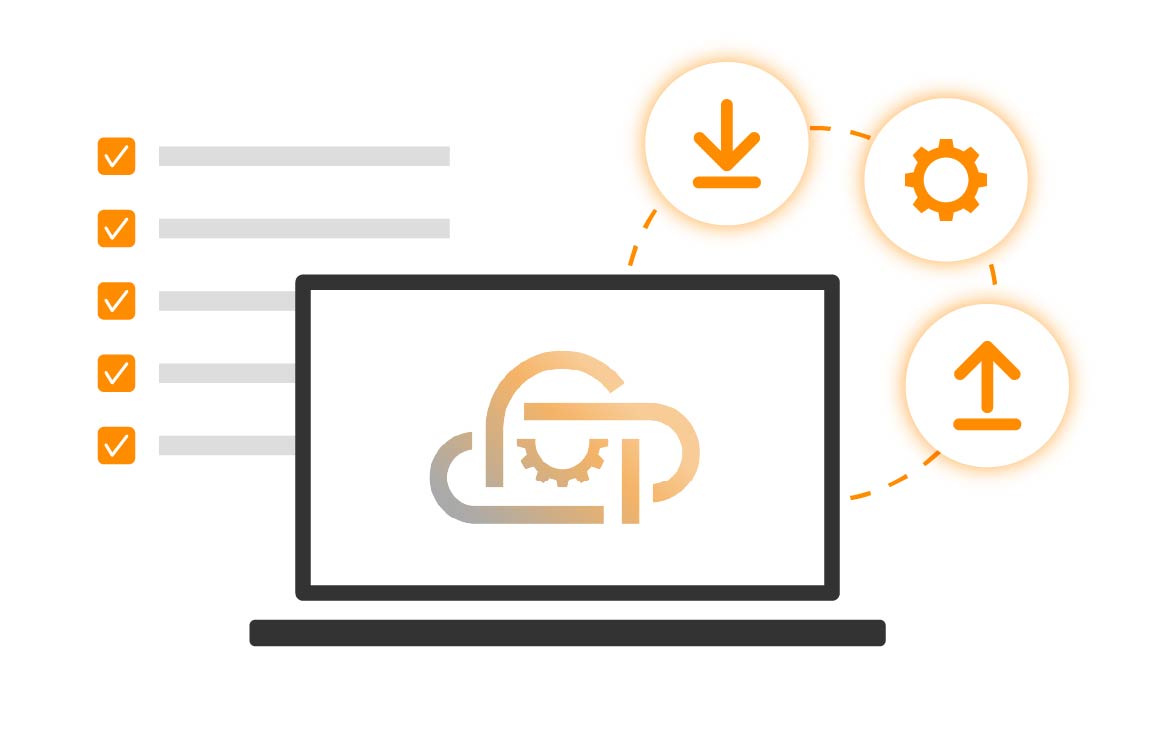
Recherchez et gérez les applications Android™ installées directement sur les appareils via l’onglet “Appareil”.
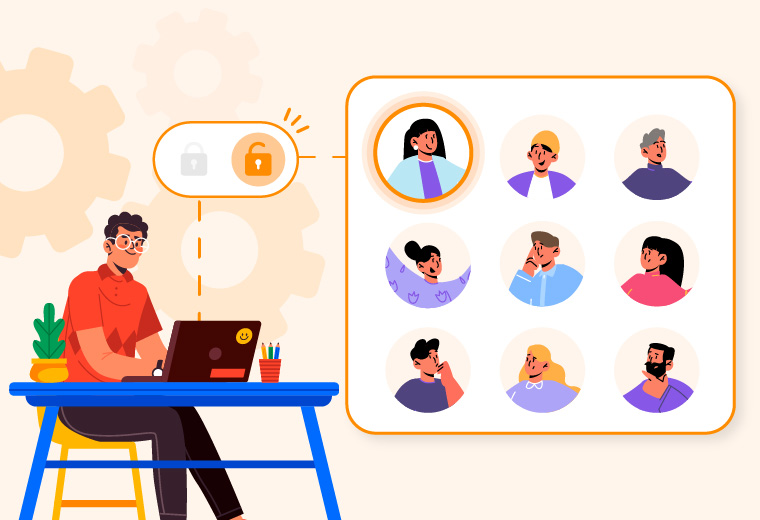
Neovo Manager vous permet d’attribuer à chaque membre de l’équipe le niveau d’accès adapté. Avec plus de 20 paramètres d’autorisation, vous pouvez personnaliser les rôles selon des tâches spécifiques—mise à jour du contenu, planification ou contrôle complet du système. Gardez vos opérations sécurisées, organisées et fluides—quelle que soit la taille de votre équipe ou la complexité de votre réseau.
Neovo Manager permet la gestion à distance des appareils, le contrôle des applications et la surveillance de l’état des écrans AG Neovo tout-en-un, y compris les séries NSD et Meetboard 4 Prime.
Veuillez consulter les guides de mise à jour OTA pour les écrans ci-dessous :
Tout d’abord, assurez-vous que l’application Neovo Manager est préinstallée sur l’écran.
Si ce n’est pas le cas, reportez-vous à la section « Comment mettre à jour le système ».
Si elle est installée, ouvrez l’application, confirmez le code PIN à six chiffres, puis rendez-vous sur le site web de Neovo Manager pour vous inscrire et vous connecter. Cliquez sur le bouton « Associer » et saisissez le code PIN ainsi que le code promotionnel pour finaliser l’association.
Connectez-vous au site web Neovo Manager et assurez-vous qu’au moins un écran est appairé.
Cliquez sur « Surveiller » pour consulter l’état de l’écran.
Pour un contrôle à distance, cliquez sur « Surveillance à distance ».
Dans la liste des appareils, sélectionnez un ou plusieurs écrans.
Dans le panneau de droite, accédez à « Contrôle de l’appareil » puis à la page « Paramètres de l’écran ».
Activez « IR Lock » pour désactiver la télécommande ou « Key Lock » pour désactiver les boutons physiques.
Dans la liste des appareils, sélectionnez un écran spécifique.
Dans le panneau de droite, accédez à « Contrôle de l’appareil », puis « Contrôle à distance », et cliquez sur le deuxième bouton (Capture d’écran).
Pour plus de contrôle, cliquez sur l’icône « Surveiller ».
Dans la liste des appareils, cliquez sur « Surveiller » pour l’écran sélectionné.
Le panneau de droite affichera alors les informations détaillées de l’écran.
Non. L’ensemble des fonctionnalités est actuellement disponible pour jusqu’à 20 appareils.
➕ Pour des essais à plus grande échelle, veuillez contacter votre représentant commercial local.